Přehled řešení
Řešení se používají k přenosu aplikací a komponent z jednoho prostředí do jiného nebo k použití sady vlastních nastavení pro existující aplikace. Řešení může obsahovat jednu nebo více aplikací a další součásti, jako jsou mapy stránek, tabulky, procesy, webové prostředky, volby, toky a další.
Řešení jsou mechanismem pro implementaci správy životního cyklu aplikací (ALM) v Power Apps a dalších produktech Power Platform, jako je Power Automate.
Poznámka
Chcete-li vědět více o konceptech řešení a jak jsou řešení používána pro správu životního cyklu aplikací, jděte do tématu Přehled ALM s Microsoft Power Platform v příručce Power Platform ALM.
Tato část se zaměřuje na ruční úkoly, které tvůrci aplikací musí při práci s řešeními provádět v Power Apps.
Začínáme: koncepty řešení
Než začnete pracovat s řešeními, je důležité, abyste se seznámili s následujícími koncepty řešení:
- Dva typy řešení (spravované a nespravované)
- Součásti řešení
- Životní cyklus řešení (vytvoření, aktualizace, upgrade a oprava řešení)
- Vydavatel řešení
- Závislosti řešení a součásti řešení
Další informace viz Koncepty řešení v průvodci k Power Platform ALM.
Výchozí řešení
Power Apps poskytuje následující výchozí nespravovaná řešení:
- Výchozí řešení Common Data Service. Tohle řešení je k dispozici pro tvůrce jako výchozí řešení pro přizpůsobení prostředí. Výchozí řešení Common Data Service je užitečné, pokud chcete hodnotit nebo se učit Power Apps. Doporučujeme však, aby tvůrci aplikací pracovali ve svých vlastních nespravovaných řešeních.
- Výchozí řešení. Toto je speciální řešení, které obsahuje všechny součásti v systému. Výchozí řešení je užitečné pro objevování všech součástí a konfigurací ve vašem systému.
Doporučujeme však vytvořit řešení, které bude použito pro správu vašich vlastních nastavení. Více informací: Použití řešení k přizpůsobení v ALM průvodci Power Platform.
Spravované vlastnosti
Můžete určit, pro které ze součástí vašeho spravovaného řešení lze nakonfigurovat vlastní nastavení pomocí spravovaných vlastností. Doporučujeme nastavit spravované vlastnosti tak, aby spravované součásti nemohly být upraveny. To pomáhá chránit vaše řešení před úpravami, které mohou způsobit jeho poškození po importu do jiného prostředí, jako je test nebo provoz.
Další informace: Spravované vlastnosti v Power Platform
Práce s řešeními v Power Apps
V Power Apps můžete zobrazit seznam řešení výběrem Řešení na levém navigačním panelu. Můžete provádět tyto úkoly řešení:
Nové řešení: Chcete-li vyhledat a pracovat pouze s komponentami, které jste přizpůsobili, vytvořte řešení a tam proveďte veškeré přizpůsobení. Poté můžete své řešení snadno distribuovat do jiných prostředí. Další informace: Vytvoření řešení
Import: Import řešení do prostředí. Další informace: Import řešení
Otevřete AppSource: Microsoft AppSource, odkud můžete přejít na řešení přizpůsobená pro váš obor, která fungují s produkty, které už používáte.
Publikovat všechna přizpůsobení: publikuje všechna aktivní přizpůsobení v prostředí.
Přepnout do klasického zobrazení: Otevře klasický prohlížeč řešení.
Viz historie: Zobrazení podrobností o postupech řešení v průběhu času, jako je import, export a odinstalace. Více informací: Zobrazení historie řešení
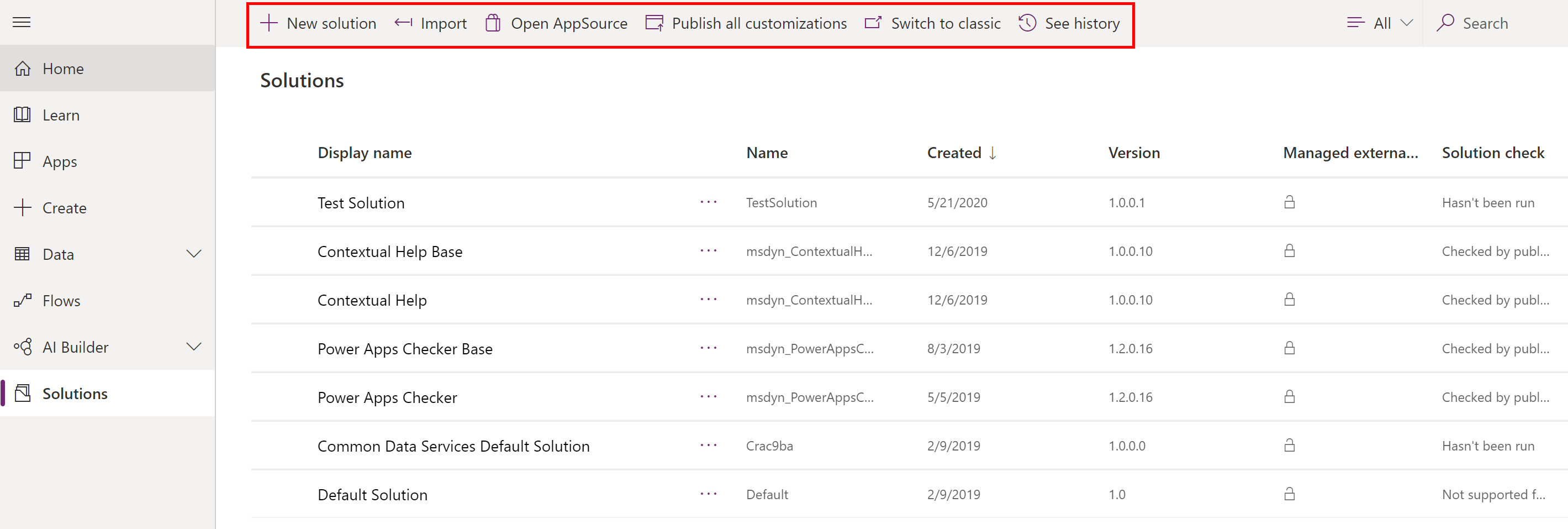
V oblasti Řešení vyberte řešení a zobrazte všechny jeho součásti.
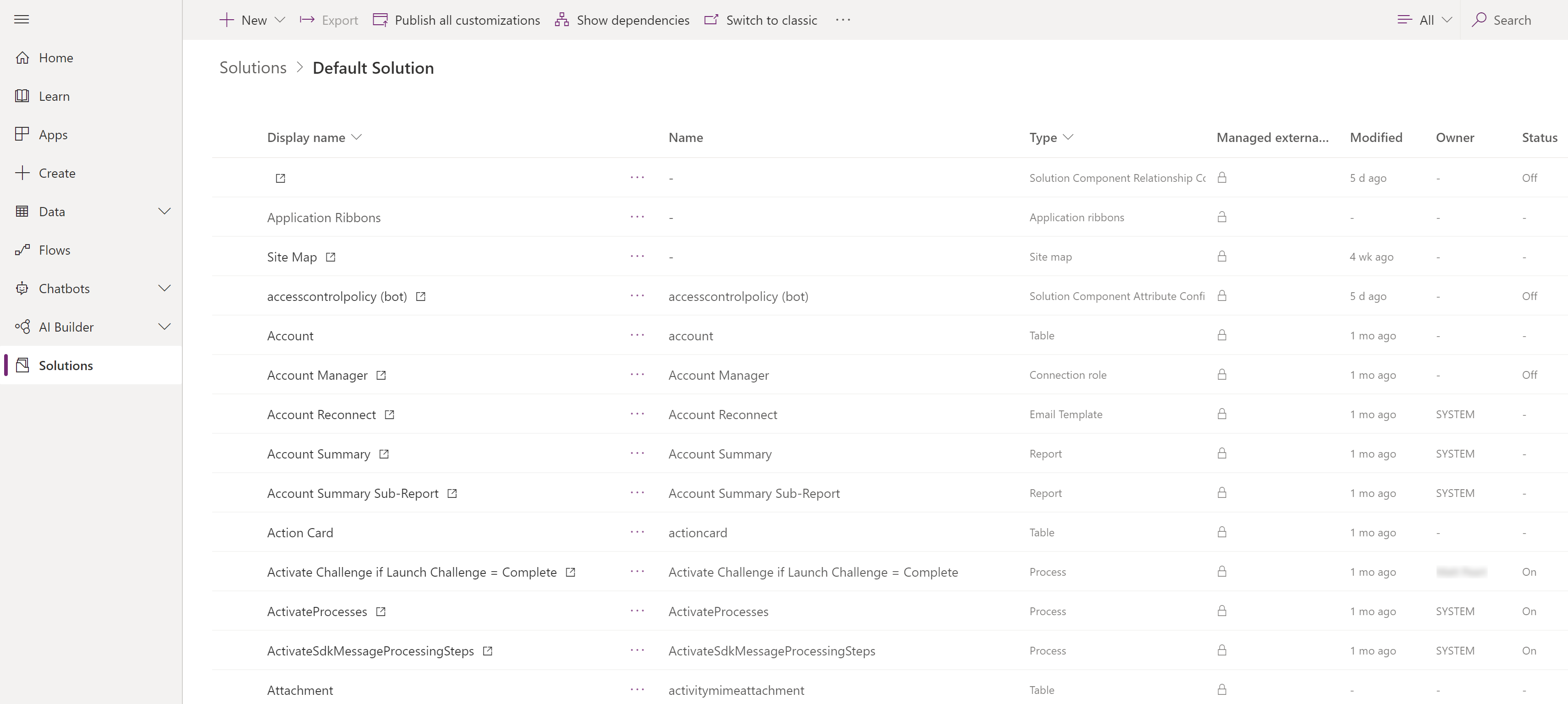
Všemi součástmi řešení můžete procházet pomocí procházení položek. Pokud je v seznamu více než 100 položek, další položky zobrazíte výběrem možnosti Načíst dalších 100 položek.

Vyhledávání a filtrování v řešení
Určitou součást můžete také vyhledat podle názvu.

Nebo filtrovat všechny položky v seznamu podle typu součásti.
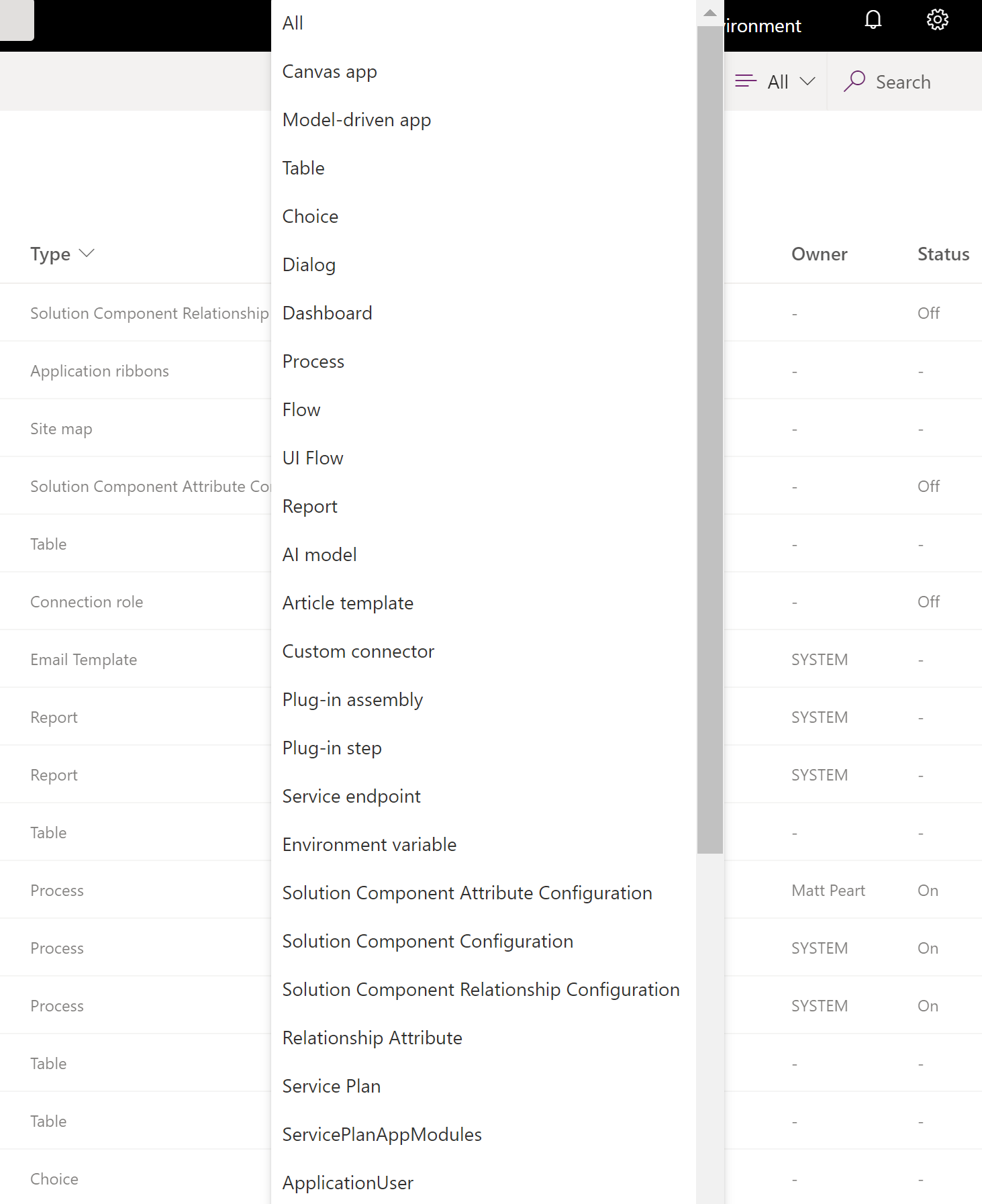
Kontextové příkazy
Při výběru každé součásti se akce, které jsou k dispozici v příkazovém řádku, změní v závislosti na vybraném typu součásti a na tom, zda je řešení výchozím řešením nebo spravovaným řešením.
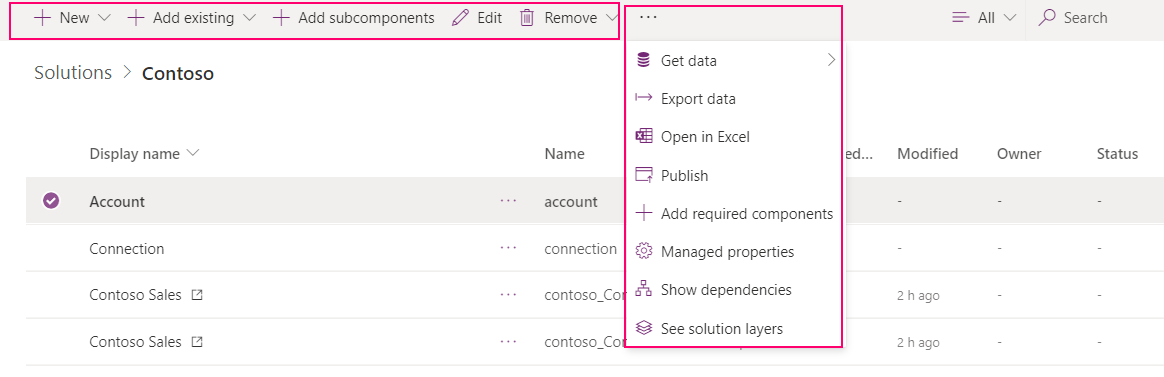
Pokud nevyberete žádnou součást, zobrazí panel příkazů akce použité na samotné řešení.
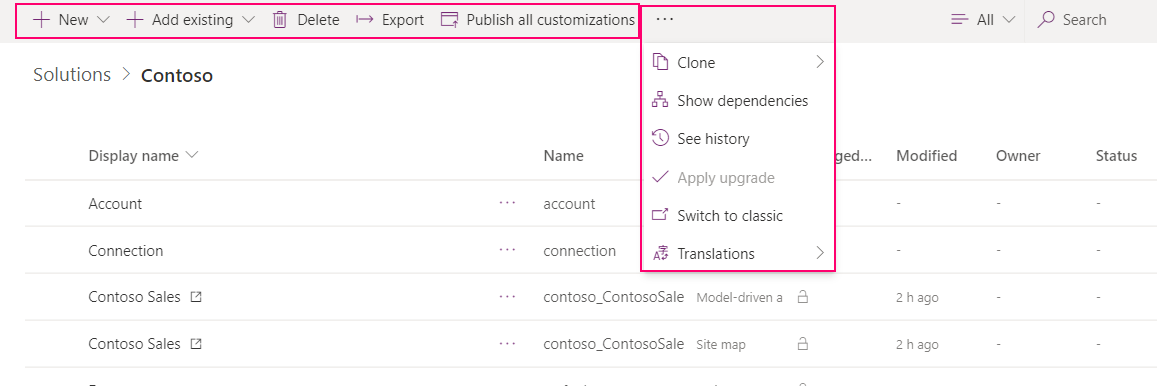
U nespravovaných nebo výchozích řešení můžete k vytvoření různých typů součástí použít příkaz Nové nebo Přidat existující. Další informace: Přidání součástí řešení
Poznámka
Do spravovaného řešení nejde přidávat součásti. Když se o to pokusíte, zobrazí se následující zpráva:
"You cannot directly edit the components within a managed solution. You’ll need to add it to another unmanaged solution that you’ve created to customize the component. The component might not be customizable."
Vyžadována dodatečná oprávnění
Některé komponenty mohou vyžadovat určité oprávnění uživatele Dataverse ke spuštění komponenty při importu komponenty do prostředí z řešení.
Toky
Chcete-li použít nebo spustit tok z aplikace plátna, která je součástí řešení, musíte mít k tomuto toku oprávnění prostřednictvím někoho, kdo sdílí vlastnictví nebo oprávnění ke spuštění. Když je aplikace v řešení sdílena se sadou uživatelů, musejí být také explicitně sdíleny toky.
Další informace: Role zabezpečení a oprávnění
Použití kanálů v Power Platform pro nasazení řešení
Snadno nasazujte řešení do testovacích a provozních prostředí pomocí kanálů v Power Platform. Jakmile jsou kanály na svém místě, mohou tvůrci zahájit implementaci v rámci produktu několika kliknutími. Tvůrci tak činí přímo ve svém vývojovém prostředí. Další informace: Přehled kanálů v Power Platform
Známá omezení
Následující omezení se vztahují na použití aplikací plátna, toků a vlastních konektorů v řešeních.
- Pokud narazíte na chybu publikování aplikace plátna: aplikace má připojení k tokům, které již nejsou v prostředí, odstraňte z aplikace všechny odstraněné toky. Poté uložte a publikujte svou aplikaci.
- Aplikace plátna sdílené s každým, které procházejí operacemi zálohování prostředí a obnovy prostředí, nejsou v obnoveném prostředí sdíleny s každým. Všimněte si, že aplikaci plátna lze sdílet se skupinou zabezpečení a aplikace v obnoveném prostředí bude sdílena s touto skupinou zabezpečení.
- Cloudové toky řešení pomocí konektoru Project Roadmap nebo pomocí delegované autorizace zatím nelze přidat do řešení. Řešením tohoto omezení je upravit tok a odebrat použití konektoru Project Roadmap nebo delegovanou autorizaci, přidat tok do řešení a pak tok podle potřeby změnit zpět.
Další informace o přizpůsobení jednotlivých součástí v řešení naleznete v následujících tématech:
- Informace o tabulkách, vztazích tabulek, sloupcích a vlastních nastaveních zpráv naleznete v tématu Metadata.
- Informace o formulářích tabulek naleznete v tématu Formuláře.
- Informace o procesech naleznete v tématu Procesy.
- Obchodní pravidla naleznete v tématu Obchodní pravidla.
Poradce při potížích s řešením
Známé problémy a informace o odstraňování problémů při práci s řešeními naleznete v části Správa aplikací a řešení v dokumentaci Odstraňování problémů s Power Apps.
Další krok
Poznámka
Můžete nám sdělit, jaké máte jazykové preference pro dokumentaci? Zúčastněte se krátkého průzkumu. (upozorňujeme, že tento průzkum je v angličtině)
Průzkum bude trvat asi sedm minut. Nejsou shromažďovány žádné osobní údaje (prohlášení o zásadách ochrany osobních údajů).
Váš názor
Připravujeme: V průběhu roku 2024 budeme postupně vyřazovat problémy z GitHub coby mechanismus zpětné vazby pro obsah a nahrazovat ho novým systémem zpětné vazby. Další informace naleznete v tématu: https://aka.ms/ContentUserFeedback.
Odeslat a zobrazit názory pro